WiFi Channel Scanner App läuft auf Android 8.0+.
Die besten WiFi Kanal Scanner Apps für Android und warum Sie eine benötigen
Entdecken Sie die beste WiFi-Analysator-App für Android, um Ihr Signal zu verbessern, Interferenzen zu vermeiden und Ihr drahtloses Netzwerk schnell zu optimieren.
Internetzugang über WiFi-Netzwerke und -Hotspots ist sowohl in Privathaushalten als auch in Unternehmen unverzichtbar geworden. Hauseigentümer schätzen die Flexibilität von drahtlosen Netzwerken gegenüber herkömmlichen kabelgebundenen Installationen, während Geschäftsinhaber wissen, dass es von Mitarbeitern und Kunden gleichermaßen erwartet wird, eine starke und stabile WiFi-Verbindung bereitzustellen.
Doch mit der zunehmenden Nutzung von WiFi steigt auch die Interferenz – und genau hier kommt ein WiFi-Kanalanalysator ins Spiel. In diesem Artikel stellen wir die besten WiFi-Kanalanalysator-Apps für Android vor, die Ihnen helfen, die Geschwindigkeit zu verbessern, Signalstörungen zu reduzieren und Ihre drahtlose Verbindung zu optimieren, egal wo Sie sich befinden.
Was ist ein WLAN kanal scanner?
Ein drahtloses Netzwerk gesund zu halten, ist schwieriger als einfach nur ein Kabel anzuschließen: Die Signalstärke nimmt durch Wände ab, benachbarte Router nutzen dieselben Frequenzen, und ein schlecht platzierter Zugangspunkt kann eine schnelle Verbindung in eine Kriechgeschwindigkeit verwandeln.
Ein WiFi kanal scanner hebt den Deckel von jenem unsichtbaren Verkehr. Er hört auf jedes Netzwerk in Reichweite, zeigt, welchen Kanal jedes einzelne belegt, und berichtet über wichtige Kennzahlen wie Signalstärke, Rauschen und Sicherheit — Daten, die Sie benötigen, um eine Bereitstellung zu planen, tote Zonen aufzuspüren oder zu einem ruhigeren Kanal zu wechseln.
Vor einigen Jahren war hierfür ein sperriges Handgerät erforderlich; jetzt können die gleichen Diagnosen auf gewöhnlichen Laptops, Tablets und — am praktischsten — Android-Handys durchgeführt werden. Mit einer Scanner-App in der Tasche können Sie den Raum durchstreifen, Störungen in Sekundenschnelle erkennen und Ihr Netzwerk ohne zusätzliches Gerät feinabstimmen.
Die besten 5 WLAN Kanal Scanner für Android
Wenn Sie ein Android-Gerät haben, ist es die logische Wahl für Ihre WLAN-Kanal-Scanning-Software. Sie können es ganz leicht mit sich herumtragen und das erleichtert das Durchführen von Standortanalysen und Tests Ihres Signals in Ihrem gesamten Abdeckungsbereich. Es gibt viele für die Android-Plattform entwickelte WLAN-Scan-Apps. Hier stellen wir Ihnen fünf der unserer Meinung nach besten vor:
- NetSpot für Android — wird Ihnen helfen, schnell Kanalüberschneidungen mit benachbarten Netzwerken zu finden und es Ihnen ermöglichen, Ihre Funkverbindung für die beste Leistung zu konfigurieren.
- WiFi Analyzer — ist eine extrem einfach zu bedienende und kostenlose App für Android. Sie ist perfekt, um herauszufinden, welche Kanäle in Benutzung sind.
- WiFi Channel Analyzer — ist eine kostenpflichtige App, die alle notwendigen Netzwerk- und Kanaldetails bereitstellt.
- WiFi Expert — ist eine kostenlose Android-App, die Ihnen die vollständigen Details der umliegenden WiFi-Netzwerke liefert.
- WiFi Monitor — ist eine kostenlose Android-App, die Diagramme mit Angaben zur Netzsignalstärke und Verbindungsgeschwindigkeit bereitstellen kann.
Es ist sehr einfach zu bedienen und wird selbst einem Netzwerkanfänger dabei helfen, ihre Heim-WiFi-Installation zu optimieren. Die App bietet Inspektor- und Survey-modus sowie einen einzigartigen Planungsmodus, mit dem Sie Ihr Netzwerklayout im Voraus planen können — simulieren Sie die Signalabdeckung, experimentieren Sie mit AP-Standorten und bewerten Sie verschiedene Hardwareoptionen, bevor Sie physische Änderungen vornehmen.
-

Inspector-Modus
Sammeln Sie jedes Detail über umliegende Wi-Fi-Netzwerke.
-

Survey-Modus
Skizzieren Sie Ihre realen Wi-Fi-Daten schnell und einfach auf einer Karte.
-

Planungsmodus
Entwerfen und simulieren Sie Ihr drahtloses Netzwerk vor der Installation.

Nutzen Sie den Inspector-Modus, um die umliegenden drahtlosen Netzwerke schnell zu erkennen, ihre Informationen zu sammeln und ihre Parameter zu vergleichen. Sie werden sehen, ob es Kanalüberschneidungen gibt und wie stark die Netzwerksignale an verschiedenen Stellen sind.
Mit der Funktion "Beste Kanäle" geht NetSpot für Android noch einen Schritt weiter — es hilft Ihnen, Ihr WLAN zu optimieren, indem die am wenigsten überlasteten Kanäle vorgeschlagen werden. In überfüllten Umgebungen wie Wohngebäuden können sich überlappende Netzwerke ernsthafte Störungen verursachen.
Beste Kanäle analysiert automatisch die Überlastung und empfiehlt optimale Einstellungen zur Verbesserung der Verbindungsqualität und Geschwindigkeit. Es ist ideal auch für nicht-technische Benutzer und bietet eine einfache Möglichkeit, die Leistung zu steigern, ohne sich in komplexe WLAN-Theorie einarbeiten zu müssen. Ob Sie eine bessere Geschwindigkeit oder weniger Ausfälle wünschen, dieses Tool macht die Optimierung Ihres Netzwerks schnell und mühelos.
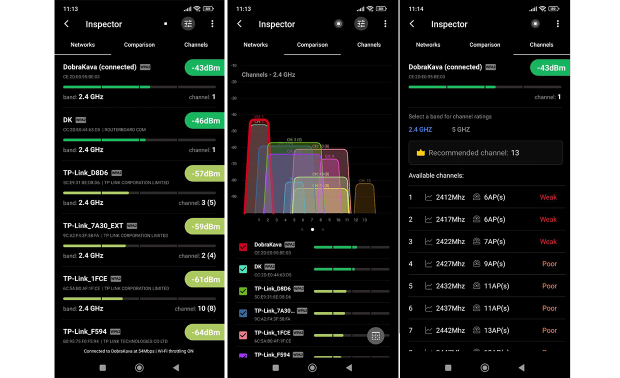
Der Survey-modus bietet ein fortschrittliches Netzwerk-Analyse-Toolkit: Kartieren Sie Ihren WiFi-Standort, kalibrieren Sie den Grundriss oder erstellen Sie — wenn kein Plan verfügbar ist — ein leeres Layout, indem Sie die physischen Abmessungen Ihres Raums eingeben und eine Markierungsgröße auswählen, die zum Maßstab des Bereichs passt.
Nehmen Sie dann alle erforderlichen Messungen im gesamten Raum nur mit Ihrem mobilen Gerät vor. Sie können die beliebtesten Arten von WiFi-Heatmaps direkt auf Ihrem mobilen Gerät generieren (alle als einzelner In-App-Kauf erhältlich).
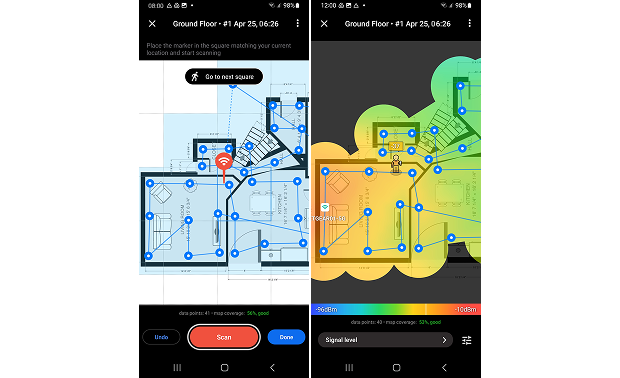
Der Planungsmodus ist besonders nützlich, wenn Sie ein neues drahtloses Netzwerk von Grund auf neu entwerfen oder ein bestehendes erweitern. Er hilft Ihnen, mehrere Zugangspunktmodelle zu testen, verschiedene Platzierungen auszuprobieren und zu verstehen, wie Materialien wie Wände oder Glas die Signalstärke beeinflussen können — bevor Sie sich zu einer Installation verpflichten.
Sie können auch alle gesammelten Daten exportieren und zahlreiche Heatmaps in NetSpot für den Desktop erstellen (dafür ist allerdings eine PRO- oder Enterprise-Lizenz erforderlich). Nutzen Sie die Ergebnisse der visuellen Analyse, um die Netzwerkabdeckung erheblich zu verbessern und Probleme wie tote Punkte zu beseitigen.
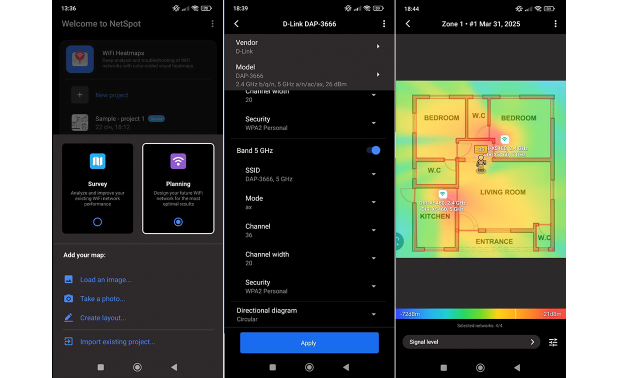
Diese äußerst benutzerfreundliche und kostenlose App für Android ist perfekt, um herauszufinden, welche Kanäle in Ihrer Nähe verwendet werden, damit Sie zu einem weniger überfüllten wechseln können.

Ihre grafische Anzeige zeigt an, welche Kanäle für Ihren Router am besten geeignet sind und vereinfacht die Auswahl der gewünschten Kanäle.
Eine kostenpflichtige App, die alle Netzwerk- und Kanaldetails liefert, die Sie brauchen, um fundierte Entscheidungen bei der Optimierung Ihres Netzwerks zu treffen.
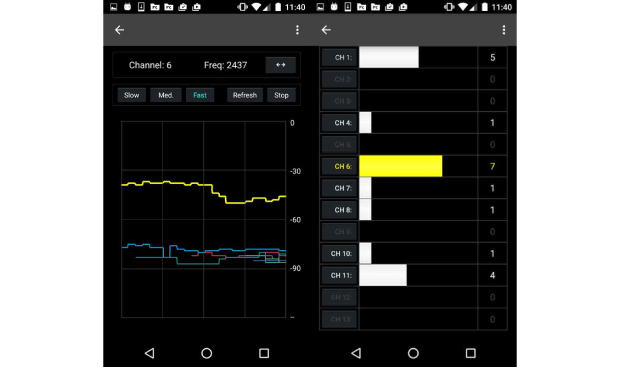
Die App macht es Ihnen leicht, die am wenigsten überlasteten Kanäle in Ihrer Nähe zu finden und Ihr Netzwerk auf einen davon zu verschieben.
Eine weitere kostenlose Android-App, die Ihnen alle Details zu den umliegenden WLAN-Netzwerken liefert.
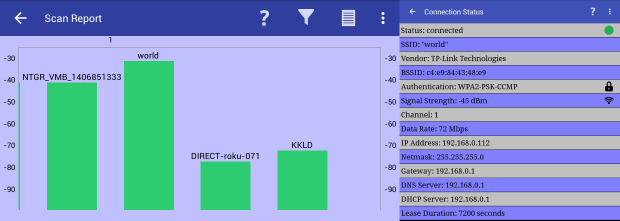
Mit ihr können Sie nach geeigneten Kanälen und anderen Details suchen, z. B. nach Geräten, die an Ihr Netzwerk angeschlossen sind.
Abgerundet wird unsere Liste der WLAN kanal scanner durch diese kostenlose Android-App, die Diagramme zur Netzwerksignalstärke und Verbindungsgeschwindigkeit bietet.
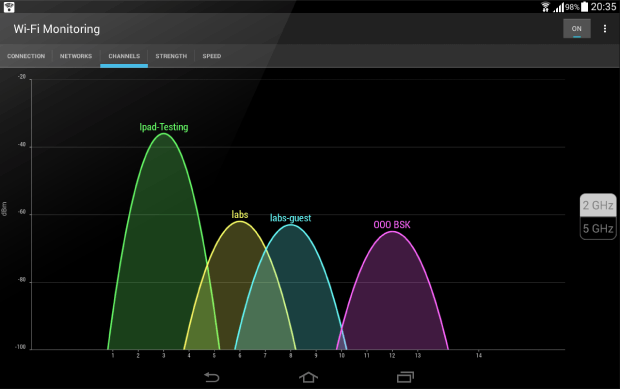
Zudem zeigt sie alle Aspekte der umgebenden Netzwerke einschließlich der verwendeten Kanäle an.
Wie Sie den besten WLAN-Kanal für Android auswählen
Mit einem fähigen WiFi kanal scanner für Android können Sie ganz einfach den besten WiFi-Kanal auswählen, um sofort Ihre Internetgeschwindigkeit und -stabilität zu verbessern.
Bevor wir jedoch erklären, wie man mit NetSpot für Android welcher wlan kanal ist der beste auswählt, lassen Sie uns zunächst die Grundlagen der WiFi-Kanaleinrichtung in den 2,4 GHz-, 5 GHz- und 6 GHz-Bändern durchgehen:
- 2,4 GHz: Im 2,4 GHz-Band gibt es 11 Kanäle (zumindest in Nordamerika), die alle 5 MHz voneinander entfernt sind. Da jeder Kanal mindestens 20 MHz belegt, gibt es eine beträchtliche Überlappung zwischen den Kanälen. Nur die Kanäle 1, 6 und 11 sind nicht überlappend, was bedeutet, dass sie sich nicht gegenseitig stören. Wenn Sie einen neuen WiFi-Kanal im 2,4 GHz-Band auswählen, wird dringend empfohlen, sich an die drei nicht überlappenden Kanäle zu halten, da sie eine bessere WiFi-Leistung als andere Kanäle bieten können.

- 5 GHz: Die Situation ist im 5 GHz-Band völlig anders. In diesem Frequenzband gibt es Kanäle von 36 bis 165, die jeweils 20 MHz breit sind, da nur jeder vierte Kanal verwendet wird, was das Problem der Kanalüberlappung, das 2,4 GHz-Netzwerke seit langem plagt, eliminiert. Obwohl einige Kanäle im 5 GHz-Band für bestimmte Anwendungen eingeschränkt sind, ist die Suche nach einem geeigneten Kanal in der Regel nicht besonders schwierig, da es mehr Kapazität und weniger Störungen gibt.
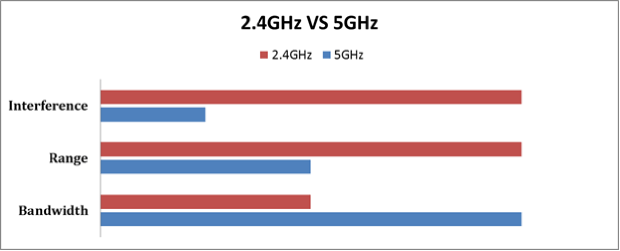
- 6 GHz: Das 6-GHz-Band geht noch einen Schritt weiter und bietet einen massiven Bereich an sauberem Spektrum ausschließlich für WiFi 6E und neuere Geräte. Die Kanäle in diesem Band reichen ungefähr von 1 bis 233, jeder 20 MHz breit, ohne Überlappungsprobleme dank der großzügigen Kanalabstände und des Fehlens von alten Geräten. Dadurch können mehrere breite Kanäle – einschließlich 80 MHz und 160 MHz – gleichzeitig ohne Interferenzen betrieben werden. Da das 6-GHz-Band frei von älterem WiFi-Verkehr und gängigen Haushaltsgeräten ist, bietet es eine leistungsstarke Umgebung, die ideal für bandbreitenintensive Anwendungen wie VR, 4K/8K-Streaming und Aufgaben mit extrem niedriger Latenz ist.

Finden Sie den besten WiFi-/WLAN-Kanal auf Android mit NetSpot für Android
Mit NetSpot für Android ist es einfach, den besten WiFi-Kanal zu finden direkt auf Ihrem Android-Smartphone — keine spezielle Ausrüstung oder Fähigkeiten erforderlich. Hier ist, was Sie tun müssen:
NetSpot für Android installieren
Sie können NetSpot für Android direkt aus dem Google Play Store herunterladen und wie jede andere Android-App installieren. NetSpot für Android steht kostenlos zum Download bereit und läuft auf allen Android-Geräten ab Android 8.0.
NetSpot für Android starten
Sobald NetSpot auf Ihrem Android-Gerät installiert ist, können Sie es starten. Sie werden aufgefordert, der Anwendung Zugriff auf die Standortdienste zu gewähren. Dies ist aufgrund der jüngsten Änderungen der Plattform eine zwingende Voraussetzung für Android-Apps, die mit WLAN-Daten arbeiten..
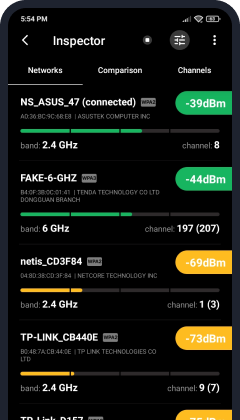
Wechseln Sie zum Tab Vergleich
Sobald Sie NetSpot für Android starten, sehen Sie eine Liste alle verfügbarer WLAN-Netzwerke. Für jedes Netzwerk zeigt NetSpot dessen Signalstärke, Band, Kanalnummer, SSID und BSSID an.
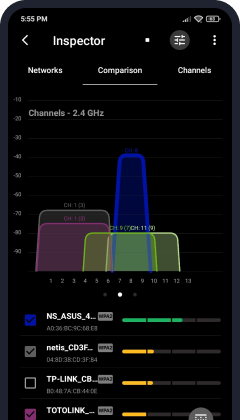
Um den besten verfügbaren WiFi-Kanal zu finden, wechseln Sie zur Registerkarte Vergleich, wo Sie ein Diagramm mit den Kanälen 2,4 GHz/5 GHz/6 GHz sehen können, auf denen WiFi-Netzwerke senden. Schauen Sie sich das Diagramm an und bestimmen Sie, welcher Kanal am wenigsten ausgelastet ist — das ist der Kanal, auf den Sie Ihren Router umstellen sollten.
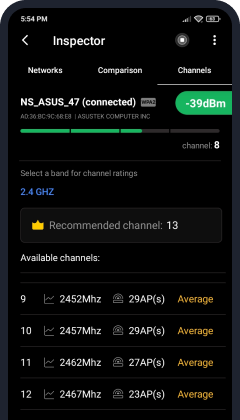
Für eine einfachere und genauere Lösung nutzen Sie die Funktion "Beste Kanäle" in NetSpot für Android. Sie analysiert automatisch die umliegenden Netzwerke und empfiehlt den optimalen Kanal, wodurch Sie Zeit und Rätselraten sparen.
Welche Informationen liefert ein WLAN-Scanner?
Ein WLAN-Scanner kann Ihnen eine Fülle von Informationen über Ihre und die umliegenden Netzwerke liefern. Sehen wir uns an, was diese Informationen über Ihr Netzwerk verraten können.
| SSID — Die Service Set Identifier (SSID) ist der Netzwerkname. Der Scanner listet Ihre aktuellen und nahegelegenen Netzwerke auf, und versteckte SSIDs erscheinen einfach als „Versteckt“. |
| BSSID — Die BSSID (Basic Service Set Identifier) gibt die MAC-Adresse des Zugriffspunkts an. |
| Alias — Wenn das Netzwerk über einen Alias verfügt, wird er in diesem Feld angezeigt. |
| Kanal — In diesem Feld wird der Kanal angezeigt, den das WLAN-Netzwerk für die Datenübertragung nutzt. Der Kanal wird durch die Konfiguration Ihres WLAN-Routers bestimmt. |
| Band — WLAN-Netzwerke senden Radiowellen entweder im 2,4-GHz-, 5-GHz- oder im 6-GHz-Bereich. Das Band-Feld zeigt an, welche Frequenz von einem bestimmten Netzwerk verwendet wird. |
| Sicherheit — Hier sehen Sie, welches Sicherheitsprotokoll das Netzwerk schützt. |
| Hersteller — In diesem Feld wird der Hersteller des WLAN-Routers angezeigt, der das Netzwerk versorgt. |
| Modus — Im Modus-Feld wird angezeigt, welche Funkmodi der Router des Netzwerks unterstützt. |
| Pegel (SNR) — Das Signal-Rausch-Verhältnis ist ein Vergleich zwischen dem Pegel des WLAN-Signals und dem Pegel der Hintergrundgeräusche. |
| Signal und Signal-% — Diese Felder zeigen die Stärke des Netzwerksignals sowie die maximale, minimale und durchschnittliche Stärke des Signals. |
| Rauschen und Rausch-% — Hier sehen Sie den Rauschpegel und den Prozentsatz des Rauschens, der ein spezifisches Netzwerk beeinflusst. |
| Zuletzt gesehen — Dieses Feld zeigt an, wie lange es her ist, dass das betreffende WLAN-Netzwerk in Reichweite war und gescannt wurde. |
Warum sollte ich einen WLAN-Kanal-scanner verwenden?
Es gibt eine Reihe von Fällen, in denen ein WLAN kanal scanner zur Wartung und Optimierung eines WLAN-Netzwerks beitragen kann. Sehen wir uns einige davon an.
- Langsame Geschwindigkeiten und Störungen bekämpfen — Nahegelegene Router drängen sich oft auf den gleichen Kanal. Ein Scanner zeigt sofort welche Kanäle überlastet sind, sodass Sie Ihr Netzwerk auf einen ruhigeren Kanal umstellen können, um die volle Durchsatzrate wiederherzustellen.
- Optimierung der Router- und Zugangspunktstandorte — Eine schnelle Standortstudie mit Ihrem Scanner hilft Ihnen, den Router und jegliche Extender dort zu positionieren, wo das Signal am stärksten und ungehindert ist.
- Signalleck erkennen — Scanner zeigen, wie weit Ihr WiFi außerhalb des vorgesehenen Bereichs reicht, sodass Sie die Sicherheit erhöhen können, indem Sie die Abdeckung verkleinern oder die Verschlüsselung verstärken.
- Nützliche Informationen über WiFi-Netzwerke lernen — Ein Android WiFi Kanal Scanner kann Ihnen viele nützliche Informationen über nahegelegene WiFi-Netzwerke liefern, wie deren Namen, Sicherheitseinstellungen und Signalstärke. Diese Informationen können dann für Fehlersuche, Audits und andere Zwecke verwendet werden.
Sie suchen nach der besten WLAN-Kanal-Scanner-App für Ihren Laptop? Wir haben unsere Listen der besten WiFi Channel Scanner-Apps für Mac und der besten WiFi Channel Scanner-Apps für Windows für zusammengestellt.
Wie man den WLAN kanal ändern
Sobald Sie den besten verfügbaren WiFi-Kanal in Ihrer Umgebung gefunden haben, müssen Sie Ihren WiFi-Router so konfigurieren, dass er diesen verwendet. Da es unzählige verschiedene WiFi-Router gibt und jeder seine eigene, einzigartige Admin-Oberfläche hat, können wir Ihnen nur allgemeine Anweisungen geben. Beachten Sie dies und seien Sie bereit zu improvisieren.
Um den WiFi-Kanal auf Ihrem Android-Smartphone oder -Tablet zu ändern, öffnen Sie den Webbrowser Ihrer Wahl und melden Sie sich bei der Administrationsoberfläche Ihres Routers an, indem Sie die IP-Adresse in die URL-Leiste eingeben. Die Adresse sollte in der Dokumentation Ihres Routers erwähnt oder auf einem Aufkleber unten oder auf der Rückseite des Routers zu finden sein.
Gehen Sie zur Seite Einstellungen und suchen Sie nach einer Option namens WLAN-Kanal. Es ist möglich, dass die WLAN-Kanal-Option unter den Erweiterten Einstellungen oder an einem anderen ähnlichen Ort versteckt ist. Nochmals, alle Router sind unterschiedlich, daher müssen Sie möglicherweise ein wenig suchen.
Wählen Sie den neuen WiFi-Kanal basierend auf den Informationen aus, die von einem Android WiFi kanal scanner wie NetSpot bereitgestellt werden.
Speichern Sie Ihre Einstellungen.
Starten Sie Ihren Router neu.
Nachdem Sie Ihren Router auf den neuen WiFi-Kanal umgestellt haben, empfehlen wir Ihnen dringend, NetSpot für Android erneut zu verwenden, um zu überprüfen, ob der Router wirklich auf dem neuen Kanal sendet.
Wie Sie sehen können, ist es nicht schwierig, zu lernen, wie Sie den WiFi-Kanal auf Ihrem Android-Telefon oder Tablet ändern, und die Vorteile des Wechsels zu einem weniger überlasteten Kanal können sofort beobachtet werden. Wenn Sie auch ein iOS-Gerät besitzen, sollten Sie wissen, dass wir eine Liste der besten WiFi-Kanal-Scanner für iOS erstellt haben, also schauen Sie sich diese auch an.
Obwohl all diese Apps Ihnen Kanalinformationen zu Ihrem WLAN-Netzwerk liefern, denken wir, dass NetSpot aufgrund seiner erweiterten Funktionen und Anzeigefähigkeiten die Liste klar anführt.
Die App hatte eine beachtliche Erfolgsbilanz auf anderen Plattformen, bevor sie für Android verfügbar wurde. Installieren Sie NetSpot noch heute auf Ihrem Gerät und erfahren Sie, wie Sie die Leistung Ihres WLAN-Netzwerks verbessern können, wenn Sie mit etwas echtem Wissen bewaffnet sind.
FAQ
NetSpot wird allgemein als die beste WiFi-Analyser-App für Android angesehen, dank seiner fortschrittlichen visuellen Werkzeuge, Echtzeit-Signalanalyse und intuitiven Benutzeroberfläche. Es unterstützt sowohl den Inspector- als auch den Survey-Modus und hilft Benutzern, Interferenzen leicht zu erkennen, Netzwerkabdeckung zu analysieren und den besten Kanal auszuwählen.
Eine WiFi-Analysator-App für Android kann nahegelegene Netzwerke scannen, Signalstörungen oder Überlappungen identifizieren und bessere Kanäle für schnellere Geschwindigkeiten und stabile Verbindungen vorschlagen — alles direkt von Ihrem Telefon aus.
Ja, NetSpot für Android bietet eine kostenlose Version mit leistungsstarken Scan-Funktionen. Durch einen einmaligen In-App-Kauf schalten Benutzer Heatmapping-Tools und die Funktion "Beste Kanäle" frei, was es zu einer der vielseitigsten kostenlos auszuprobierenden Optionen macht.
Eine WiFi-Analysator-App für Android kann nahegelegene Netzwerke scannen, Signalstörungen oder Überlappungen identifizieren und bessere Kanäle für schnellere Geschwindigkeiten und stabile Verbindungen vorschlagen — alles direkt von Ihrem Telefon aus.
Absolut. Viele Apps, einschließlich NetSpot, sind benutzerfreundlich gestaltet. Mit automatischer Analyse und visuellen Grafiken können sogar nicht-technische Benutzer ihre WiFi-Einrichtung in nur wenigen Minuten optimieren.

Analysiere und plane WiFi-Netzwerke, führe WiFi-Standortanalysen durch, behebe Probleme mit WiFi – alles auf deinem Android-Handy, Tablet oder Chromebook. Sie benötigen Android 8.0+

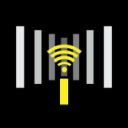


Erkennen Sie nahegelegene drahtlose Netzwerke und liefern Sie Details zu verschiedenen Netzwerkeigenschaften